Qualunque cosa si scriva al computer, imparare come fare copia e incolla è una delle basi per velocizzare qualsiasi attività. “Copy” e “paste”, infatti, sono operazioni indispensabili e allo stesso tempo molto semplici. Tuttavia, i neofiti dell’uso del computer o dello smartphone si bloccano spesso quando non sanno o non riescono a ricordare come copiare e incollare un testo.
È il tuo caso? Niente paura. Copiare e incollare è semplice, l’importante è seguire le istruzioni che piano piano diventeranno operazioni automatiche. Salvando tra i preferiti questa piccola guida, potrai consultarla ogni volta che ti servirà fare “copy and paste” sul cellulare o sul PC. Un giorno scoprirai che hai memorizzato tutto e non ti occorrerà più.
Partiamo dal principio per non fare confusione.
Cosa vuol dire fare copia e incolla?
In informatica l'operazione copia e incolla è quella con la quale si seleziona una porzione di testo, un’immagine o un blocco di dati per riprodurli in un altro posto, che può essere all'interno dello stesso documento di origine o in un altro documento, ma anche in un browser dentro campi appositi o in finestre di ricerca.
Insomma, ogni volta che sei al computer, al tablet o sul cellulare e vuoi “prendere” un testo o un’immagine e spostarla da un’altra parte, quello che ti serve sapere è come fare copia e incolla.
Copiare e incollare sul computer
Il meccanismo più semplice per copiare e incollare testi e immagini è quello che offrono i computer. In realtà, però, dovremmo esprimerci al plurale poiché ci sono 2 modi differenti per fare copia e incolla su computer. Uno classico con il mouse, utilizzato dalla maggior parte delle persone, e uno veloce per il quale serve solo la tastiera.
Il metodo classico
Il cosiddetto metodo classico per poter copiare e incollare del testo utilizzando il computer consiste nel selezionare il testo che vuoi copiare e poi cliccare con il tasto destro del mouse in corrispondenza del testo selezionato. Ti comparirà una finestra con una serie di opzioni tra cui “Copia”.
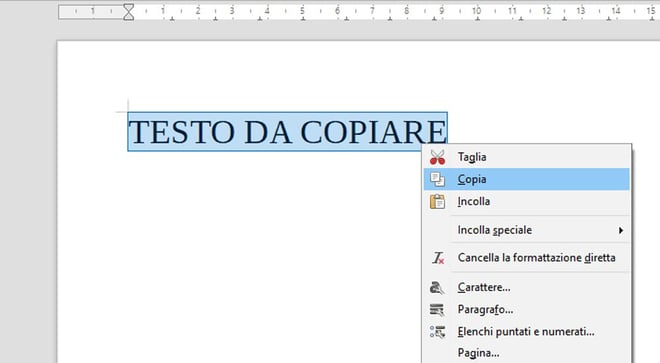
Una volta cliccato su “Copia”, il computer ha “salvato” quel testo nella sua memoria temporaneamente e non aspetta altro che tu lo vada a incollare da qualche altra parte. Per farlo basta spostarsi con il mouse nel posto dove vuoi che compaia il testo copiato, cliccare di nuovo sul tasto destro e selezionare “Incolla” sul menù a tendina.
Ricorda che oltre a “Copia”, puoi selezionare anche “Taglia”. Nel primo caso il testo resta li dov’è. Nel secondo caso il testo viene cancellato per poi essere copiato altrove.
Sul computer la stessa cosa vale per i file e le cartelle che potrai copiare, tagliare e incollare a tuo piacimento da un posto all’altro della memoria del tuo dispositivo.
Il metodo veloce
Un altro modo per copiare e incollare non prevede l’uso del mouse ma solo quello della tastiera. È un metodo più veloce e considerato più avanzato. Viene utilizzato, infatti, perlopiù da chi lavora quotidianamente al computer e ha più dimestichezza con il PC. Ma vista la sua semplicità possono impararlo davvero tutti.
Sul PC i comandi sono i seguenti:
- Ctrl + C per copiare (dopo aver selezionato il testo)
- Ctrl + X per tagliare (dopo aver selezionato il testo)
- Ctrl + V per incollare (dopo esserti spostato nel posto dove vuoi incollare)
Sul Mac i comandi sono i seguenti:
- ⌘ + C per copiare (dopo aver selezionato il testo)
- ⌘ + X per tagliare (dopo aver selezionato il testo)
- ⌘ + V per incollare (dopo esserti spostato nel posto dove vuoi incollare)
E se non funziona Ctrl + C? Se hai appena appreso come copiare e incollare con il metodo veloce su PC, potrebbe anche capitare che la combinazione di tasti Ctrl + C non funzioni. Ciò succede quando stai utilizzando un driver della tastiera sbagliato o semplicemente perché non è aggiornato. A questo punto prosegui con il metodo classico utilizzando il mouse e poi successivamente, con calma, prova ad aggiornare il driver della tastiera. Questa operazione dovrebbe risolvere il problema e consentirti di fare “copy and paste” con la scorciatoia su tastiera.
Copia e incolla su telefoni e tablet Android
L’uso del cellulare è sempre più diffuso e le ore trascorse sullo smartphone stanno velocemente superando le ore che trascorriamo quotidianamente al computer. Ecco perché è importante imparare ad eseguire le stesse operazioni anche al cellulare. Copiare e incollare sono tra queste e potranno servirti sia per il lavoro che per lo svago.
Se hai uno smartphone oppure un tablet Android e vuoi imparare come fare copia e incolla in documenti, note o presentazioni segui queste semplici istruzioni:
- Apri il documento dove si trova il testo da incollare.
- Tieni premuto il dito sul testo che desideri copiare.
- Sposta i cursori laterali per selezionare più o meno testo a seconda delle tue esigenze.
- Clicca su “copia” o “taglia” nel menù che è comparso (nel primo caso il testo resta li dov’è, nel secondo caso viene cancellato).
- Vai nel posto dove vuoi incollare.
- Tieni premuto il dito un paio di secondi.
- Clicca su “incolla” nel menù che è comparso.
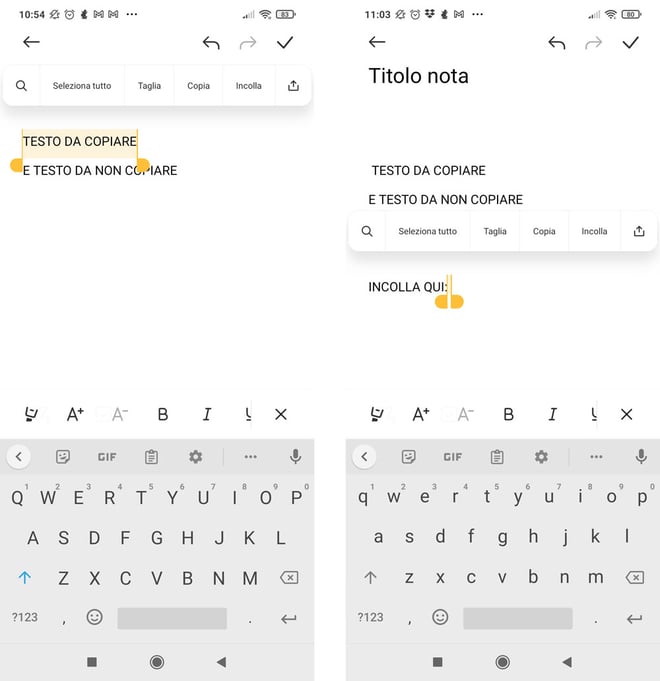
Copia e incolla su iPhone e iPad
Proprio come su cellulare e tablet Android imparare a copiare e incollare su iPhone e iPad è semplicissimo. Per riuscirci segui queste facili istruzioni:
- Apri il documento dove si trova il testo da incollare.
- Per selezionare una parola toccala 2 volte con il dito; se, invece, vuoi selezionare tutto il paragrafo toccala 3 volte. Per selezionare un blocco di testo, invece, devi toccare 2 volte e tenere premuta la prima parola del blocco e poi trascinare il cursore fino all'ultima parola che vuoi copiare.
- A questo punto puoi selezionare “copia” o “taglia”.
- Premi il dito sul luogo dove vuoi incollare il testo e seleziona “incolla”.
E se il testo non si può copiare?
Una volta che hai imparato come come copiare e incollare del testo sul dispositivo che utilizzi normalmente, devi anche imparare ad affrontare eventuali imprevisti senza andare nel panico.
Quali sono le cose che possono andare storte quando vuoi fare copia e incolla di un testo? Semplicemente il fatto che non si riesca a farlo!
Qualche volta, infatti, può capitare che, anche se stai eseguendo tutte le operazioni correttamente, tu non riesca in nessun modo a fare “copy and paste” di una parola di una frase o di un intero paragrafo o documento.
Quando non riesci a risolvere il problema o quando vuoi copiare del testo che si trova in un file diverso dal solito, allora la soluzione è quella di fare uno screenshot, ovvero una fotografia della schermata che contiene il testo che vuoi copiare e poi utilizzare un programma di riconoscimento caratteri (OCR) per estrapolarlo in maniera efficace.
- Per fare uno screeshot da PC premi Ctrl + Alt + Canc.
- Per fare uno screenshot da cellulare o tablet Android premi contemporaneamente il tasto di accensione e il pulsante per abbassare il volume. Se questo metodo non funziona tieni premuto il tasto di accensione per alcuni secondi e successivamente tocca “Screenshot”. Un altro metodo è quello di scorrere con tre dita sullo schermo dall’alto verso il basso. In tutti i casi la fotografia dello schermo appena fatta verrà salvata nella galleria.
- Per fare uno screenshot con iPhone o iPad premi contemporaneamente il tasto laterale e il tasto “Home”, poi rilascia velocemente entrambi. Il cellulare, in questo modo, scatta una foto dello schermo che viene visualizzata temporaneamente in una miniatura nell'angolo in basso a sinistra del tuo schermo.